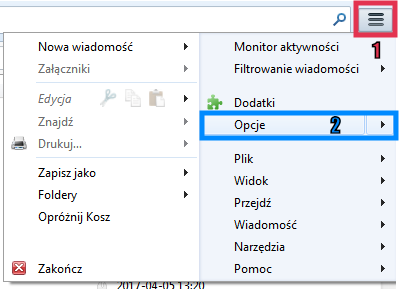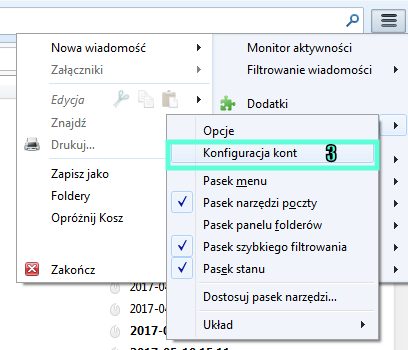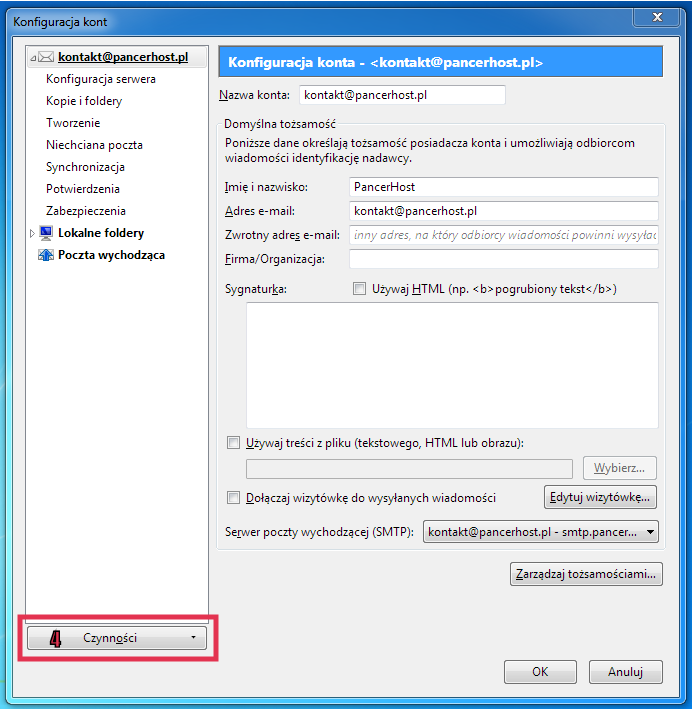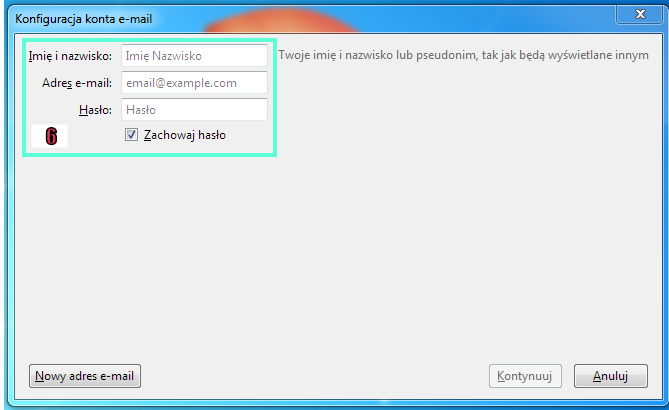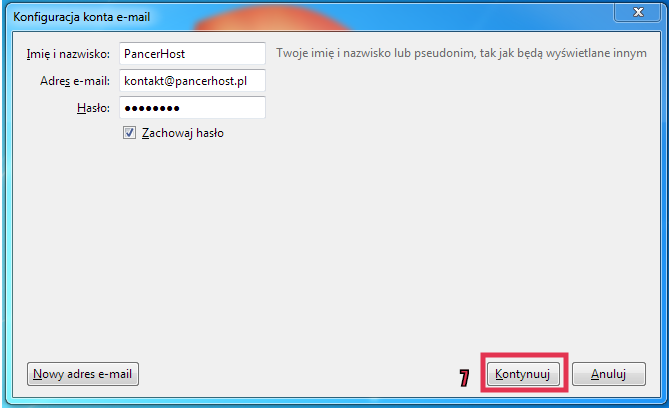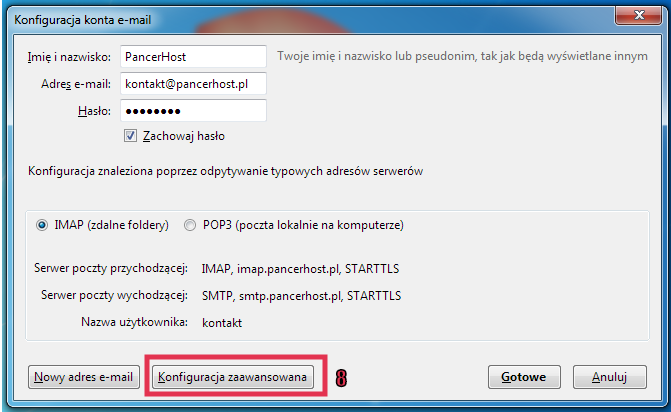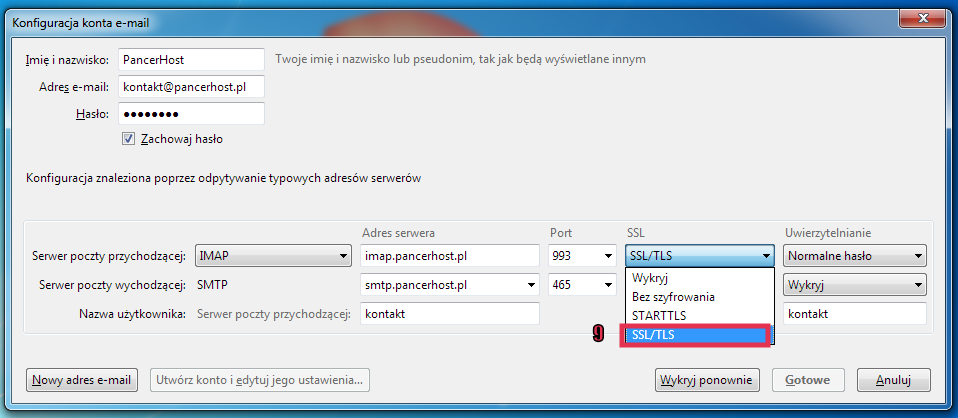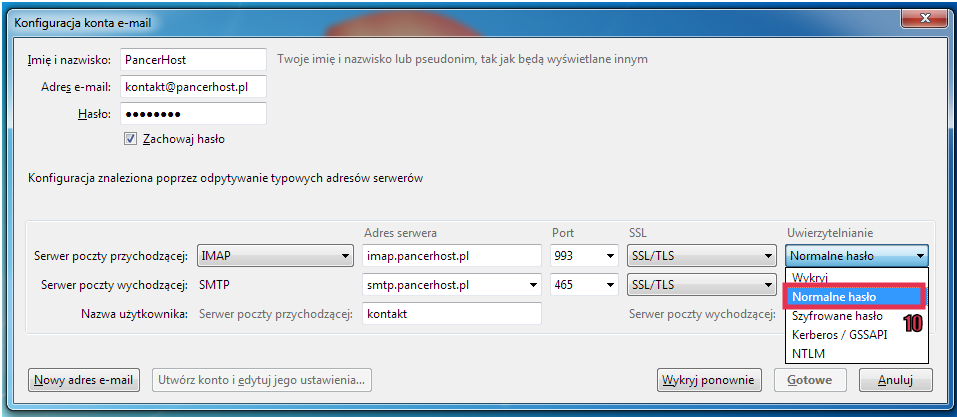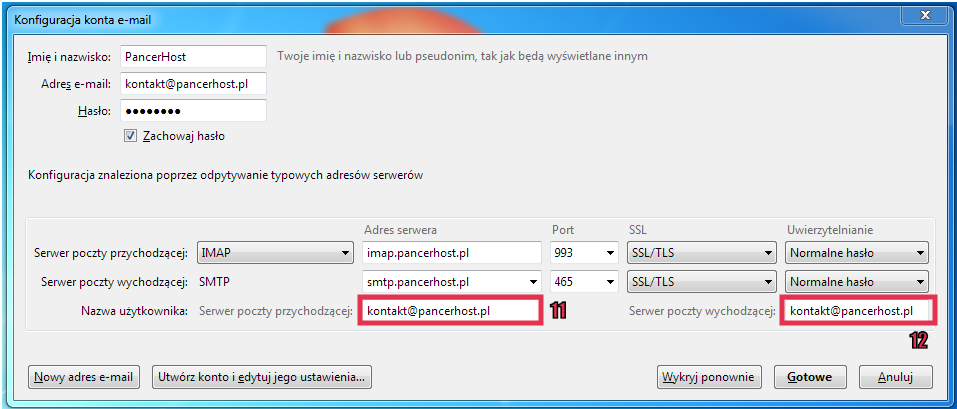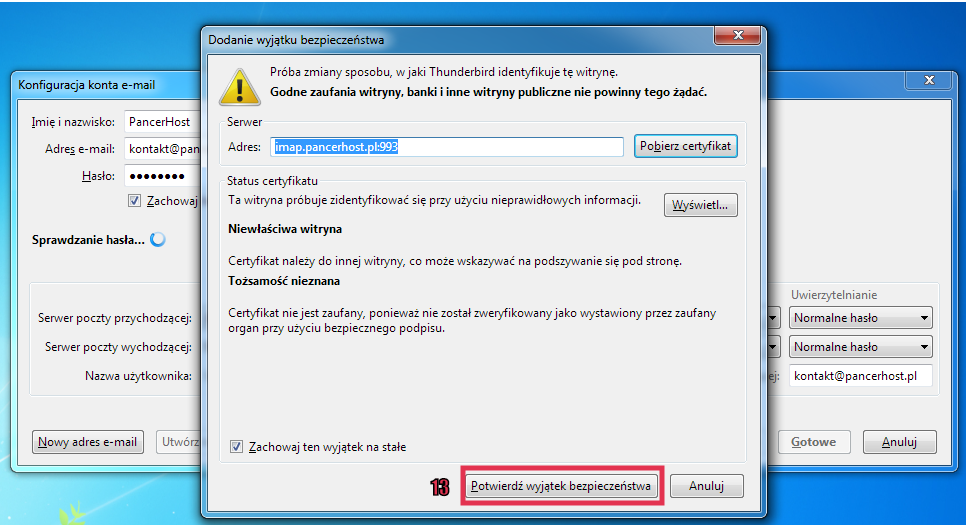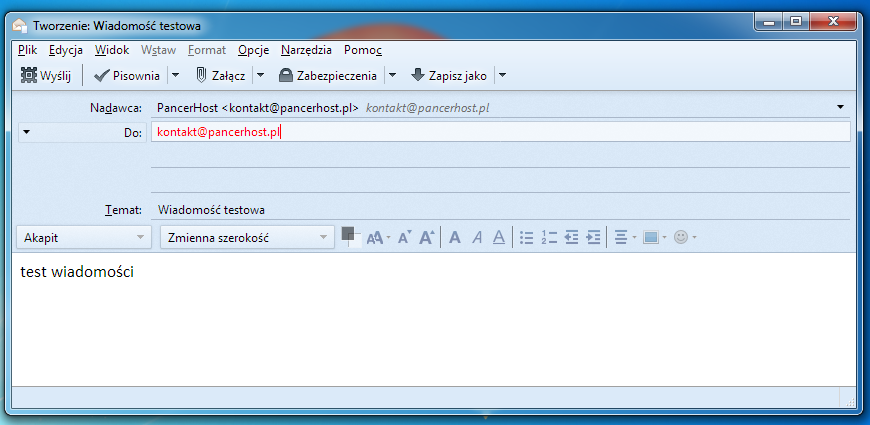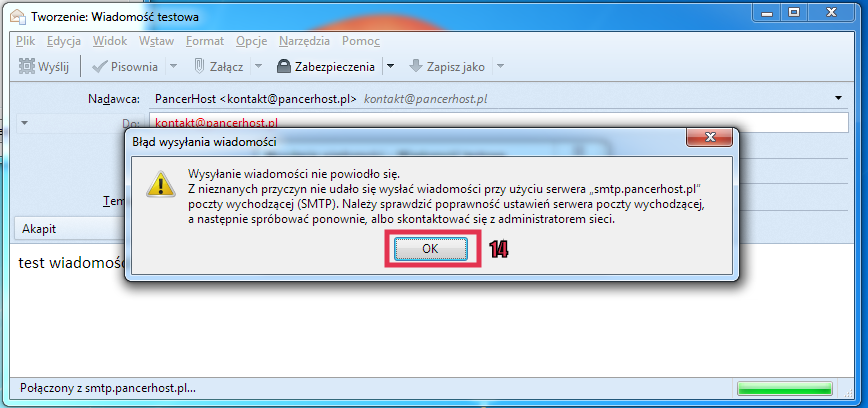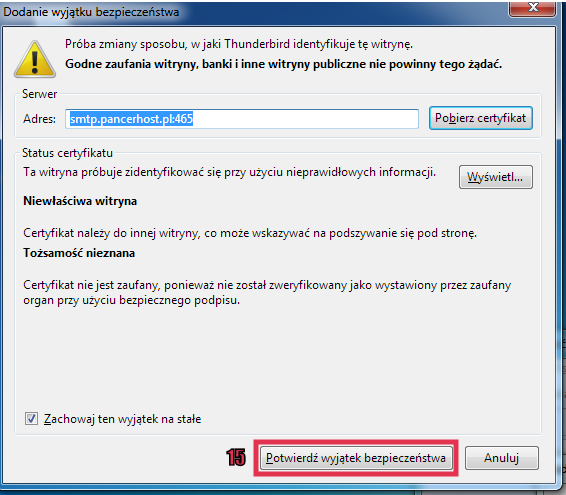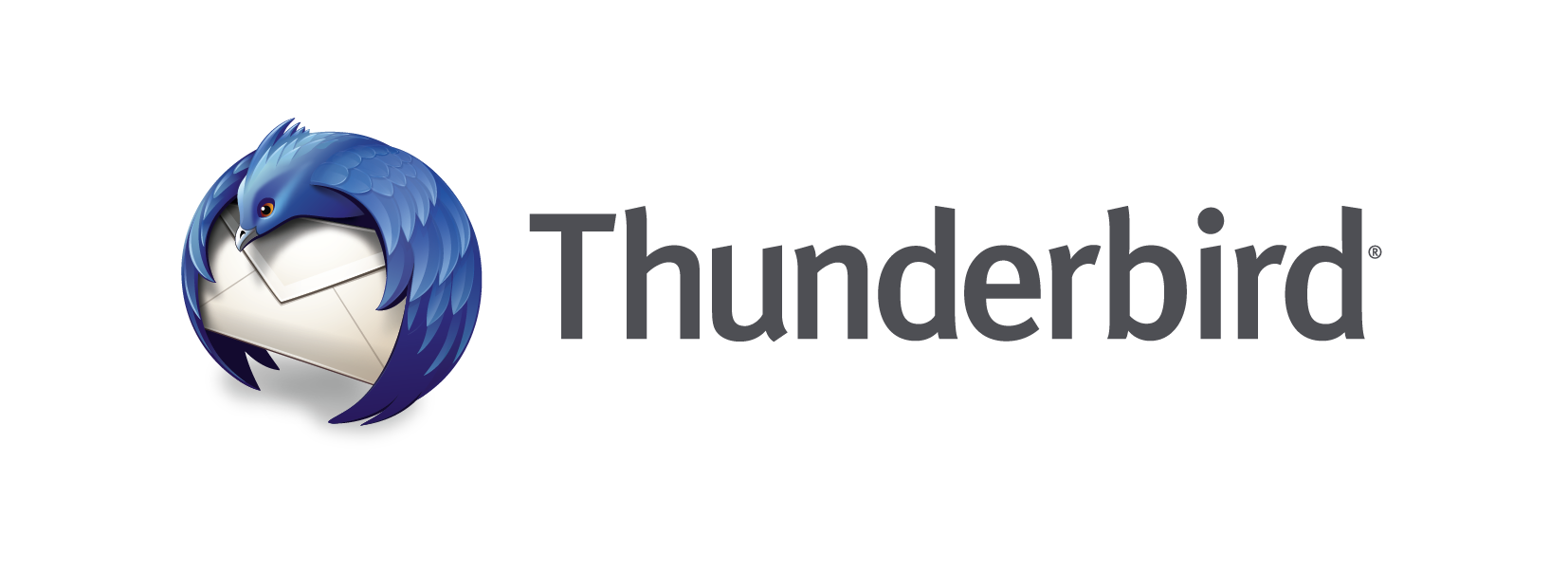
W celu ustawienia klienta pocztowego Thunderbird do obsługi skrzynki pocztowej zarejestrowanej na serwerach PancerHost należy przejśc do menu Konfiguracji Kont co czynimy klikając w prawym górnym rogu na ikonkę z trzema poziomymi paskami (1), a następnie bez klikania najedźmy na pozycję "Opcje" (2).
Z menu które zostanie rozwinięte wybieramy opcję "Konfiguracja Kont" (3).
Otwarte zostanie nowe okno. W lewym dolnym rogu znajduje się lista wyboru na którą klikamy (4).
Po kliknięciu rozwinięta zostanie lista z której wybieramy pozycję "Dodaj konfigurację konta pocztowego" (5).
Otwarte zostanie kolejne okno w którym uzupełniamy podstawowe dane (6).
Po uzupełnieniu "Imienia i nazwiska", czyli danych wyświetlanych w nagłówku wiadomości jako osoby nadającej wiadomośc, oraz adresu mailowego i hasła klikamy na opcję "Kontynuuj" (7).
W tej chwili program automatycznie pobiera z serwera podstawowe dane konfiguracyjne. Nie są one jednak wystarczające do prawidłowego działania poczty. Dane pobrane należy uzupełnic. Aby to zrobi należy kliknąc opcję "Konfiguracja zaawansowana" (8).
Po kliknięciu ujawnione zostaną dodatkowe pola ustawień. Połączenia z serwerem pocztowym są szyfrowane metodą SSL/TLS i taką opcję należy wybrac w kolumnie "SSL" (9).
Uwierzytelnianie użytkownika następuje na podstawie Normalnego Hasła i taką też opcję należy wybrac w kolumnie "Uwierzytelnianie" (10).
Należy pamiętac, iż nazwą użytkownika na serwerach PancerHost jest pełny adres mailowy. W związku z tym faktem należy uzupełnic pole "Nazwa użytkownika" zarówno w pozycji "Serwer poczty przychodzącej" (11), jak i w pozycji "Serwer poczty wychodzącej" (12) pełnym adresem mailowym.
Po uzupełnieniu wszystkich pól, oraz kliknięciu przycisku "Gotowe" program połączy się z serwerem, a następnie zgłosi do serwera chęc pobrania wiadomości. Serwer w odpowiedzi prześle do programu certyfikat szyfrowania którego należy zaakceptowac klikając w opcję "Zaakceptuj wyjątek bezpieczeństwa" (13).
Wiadomości po tym kroku powinny bez problemów spływac do klienta poczty z serwera. Wiadomości wychodzące również przesyłane są metodą szyfrowaną w związku z czym dla poczty wychodzącej również należy zaakceptowac powyższy certyfikat bezpieczeństwa. Możliwośc taka nastąpi podczas wysyłania pierwszej wiadomości. Możemy taką sytuację zainicjowac wysyłając testową wiadomośc sami do siebie.
W chwili wysłania wiadomości na ekranie wyświetlony zostanie komunikat błędu. Klikamy "OK" potwierdzając zapoznanie się z problemem (14).
Jednocześnie na ekranie wyświetlone zostanie kolejne okno z prośbą o zatwierdzenie certyfikatu. Klikamy jak poprzednio w opcję "Potwierdź wyjątek bezpieczeństwa" (15).
Po wykonaniu wszystkich kroków korzystanie z poczty internetowej przy pomocy programu Thunderbird powinno byc bezproblemowe.